作者:
Mark Sanchez
创建日期:
28 一月 2021
更新日期:
29 六月 2024
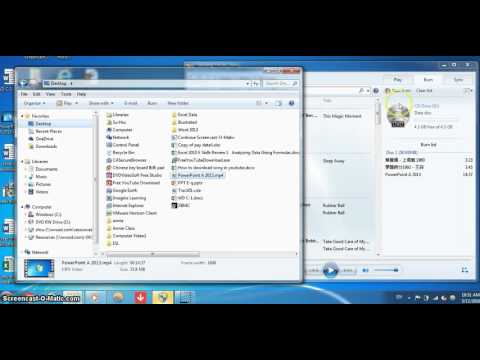
内容
在某些时候,您会想要或需要将某些内容刻录到 DVD 光盘上,无论是数据、视频文件还是您喜欢的电影的副本。有许多不同的程序可以执行此操作,但本文将重点介绍一般将信息写入 DVD 光盘的过程,而不管使用的程序如何。
脚步
方法 1 of 3:录制前准备
 1 不时对硬盘进行碎片整理。 向硬盘写入任何数据时,并非总是将相同的数据写入硬盘的相同位置。这会使程序运行速度变慢,因为计算机会花时间在整个硬盘驱动器上查找文件簇。磁盘碎片整理程序以有组织的方式对所有文件和可用空间进行排序。如果您经常刻录光盘,碎片整理将有助于加快刻录过程并减少出错的机会。
1 不时对硬盘进行碎片整理。 向硬盘写入任何数据时,并非总是将相同的数据写入硬盘的相同位置。这会使程序运行速度变慢,因为计算机会花时间在整个硬盘驱动器上查找文件簇。磁盘碎片整理程序以有组织的方式对所有文件和可用空间进行排序。如果您经常刻录光盘,碎片整理将有助于加快刻录过程并减少出错的机会。  2 确保硬盘驱动器处于工作状态。 使用摄像机录制时,将视频传输到计算机进行编辑,然后将电影刻录到 DVD。建议在视频下方留出 120 到 160 GB 的空间。一个 90 分钟的视频最多可占用 3 GB 的空间,因此如果您打算将喜爱的电影存储在磁盘上,很快就会耗尽它们的空间。
2 确保硬盘驱动器处于工作状态。 使用摄像机录制时,将视频传输到计算机进行编辑,然后将电影刻录到 DVD。建议在视频下方留出 120 到 160 GB 的空间。一个 90 分钟的视频最多可占用 3 GB 的空间,因此如果您打算将喜爱的电影存储在磁盘上,很快就会耗尽它们的空间。  3 检查更新。 查看制造商的网站,了解是否有刻录 DVD 时所需的更新可供下载。如果您使用的是 Windows 操作系统,则可以使用 Windows Update 检查新的更新。
3 检查更新。 查看制造商的网站,了解是否有刻录 DVD 时所需的更新可供下载。如果您使用的是 Windows 操作系统,则可以使用 Windows Update 检查新的更新。  4 将您的 DVD 驱动器安装为主要设备。 这可以提高磁盘驱动器的性能。要检查驱动程序设置,请启动 BIOS(系统启动时按 DELETE 键)并转到磁盘分区。根据 Smart Computing 的说法:“如果您的 DVD 驱动器不是任何 IDE 通道上的主要设备,请打开您的计算机并在播放器和连接到该通道的另一台设备之间切换电缆。您可能需要切换跳线(请阅读这些设备的用户手册了解详细信息),但通常您需要做的只是切换电缆(当然,如果您的主板支持电缆转换器功能)。”
4 将您的 DVD 驱动器安装为主要设备。 这可以提高磁盘驱动器的性能。要检查驱动程序设置,请启动 BIOS(系统启动时按 DELETE 键)并转到磁盘分区。根据 Smart Computing 的说法:“如果您的 DVD 驱动器不是任何 IDE 通道上的主要设备,请打开您的计算机并在播放器和连接到该通道的另一台设备之间切换电缆。您可能需要切换跳线(请阅读这些设备的用户手册了解详细信息),但通常您需要做的只是切换电缆(当然,如果您的主板支持电缆转换器功能)。”
方法 2(共 3 个):购买您需要的东西
- 1 购买正确的 DVD 格式。 当您购买可刻录 DVD 光盘时,您可能会对种类繁多的内容感到惊讶。如果光盘以“R”结尾,则表示该光盘只能写入一次数据。如果它以“RW”结尾 - 该光盘可重复使用。如果标题包含破折号“-”,则该光盘已通过广泛测试并符合标准,“+”表示该格式不被允许且不受标准化支持,但无需“修改”即可运行在其他 DVD 播放器上。
- DVD-R 格式在现有 DVD 播放器中最常见。当然,最好的选择是检查您的 DVD 驱动器支持哪些格式,然后才购买 DVD 光盘。

- 了解您的 DVD 驱动器支持哪些格式。了解播放器的型号后,您可以致电计算机硬件商店或访问制造商的网站,以确定您的 DVD 驱动器支持哪些格式。

- 如果您不熟悉这项业务,请购买一些 DVD-RW 光盘进行测试录制。如果一切顺利,您可以开始在普通 DVD +/- R 光盘上录制。当然,RW 光盘比普通光盘贵一点,但是如果您不确定自己的技能,很可能会将许多不可重写的光盘变成垃圾。

- 看一下推荐的光盘写入速度。它是高于还是低于驱动器的运行速度?如果在下面,那么您可能需要减慢驱动器的速度,如果您想降低出错的风险,这还不错(稍后将介绍如何执行此操作),但如果您的时间有限,则不方便。

- DVD-R 格式在现有 DVD 播放器中最常见。当然,最好的选择是检查您的 DVD 驱动器支持哪些格式,然后才购买 DVD 光盘。
 2 获取录制所需的软件。 将数据刻录到 DVD 光盘时,您需要一个普通的 DVD 刻录软件。如果您要将视频文件刻录到光盘,请寻找可以将其编码为 MPEG-2 格式的程序。如果您正在翻录 DVD 电影(实际上是 DVD-9 光盘,包含比普通 DVD-R 光盘更多的数据),则需要减小文件大小并重新编码数字控制权,然后才能转换文件到 MPEG-2 格式......请参阅警告。
2 获取录制所需的软件。 将数据刻录到 DVD 光盘时,您需要一个普通的 DVD 刻录软件。如果您要将视频文件刻录到光盘,请寻找可以将其编码为 MPEG-2 格式的程序。如果您正在翻录 DVD 电影(实际上是 DVD-9 光盘,包含比普通 DVD-R 光盘更多的数据),则需要减小文件大小并重新编码数字控制权,然后才能转换文件到 MPEG-2 格式......请参阅警告。 - 在使用该程序之前检查更新。

- 在使用该程序之前检查更新。
 3 购买磁盘以清洁驱动器。 灰尘和碎屑会影响刻录过程,因此请准备好定期清洁驱动器以获得最佳效果。建议每六个月执行一次。
3 购买磁盘以清洁驱动器。 灰尘和碎屑会影响刻录过程,因此请准备好定期清洁驱动器以获得最佳效果。建议每六个月执行一次。
方法 3 of 3:录制过程
 1 将光盘放入 DVD 驱动器。 如果您在光盘上贴了标签,请记住它必须是光盘整个区域的全尺寸。任何不对称都可能导致录制过程中出现错位,尤其是在高速录制时。如果您想直接在磁盘上写东西,请使用水性笔。标记中的酒精会渗出并损坏数据。
1 将光盘放入 DVD 驱动器。 如果您在光盘上贴了标签,请记住它必须是光盘整个区域的全尺寸。任何不对称都可能导致录制过程中出现错位,尤其是在高速录制时。如果您想直接在磁盘上写东西,请使用水性笔。标记中的酒精会渗出并损坏数据。  2 请注明您想要的尺寸。 在大多数程序中,默认情况下,会在普通 DVD 上进行录制,其中有 4.3 GB 的可用内存(尽管声明为 4.7 GB,但这是使用十进制系统时,并且您的计算机使用二进制系统)。但是,如果您使用的是双层 DVD、迷你 DVD 或 CD-R 光盘,则需要更改刻录设置。
2 请注明您想要的尺寸。 在大多数程序中,默认情况下,会在普通 DVD 上进行录制,其中有 4.3 GB 的可用内存(尽管声明为 4.7 GB,但这是使用十进制系统时,并且您的计算机使用二进制系统)。但是,如果您使用的是双层 DVD、迷你 DVD 或 CD-R 光盘,则需要更改刻录设置。  3 选择视频文件格式。 NTSC 在美国使用,而 PAL 在欧洲和亚洲使用。
3 选择视频文件格式。 NTSC 在美国使用,而 PAL 在欧洲和亚洲使用。  4 降低写入速度。 以最高速度录制可能会导致错误。将速度降低到 4 倍以获得更可靠的记录。
4 降低写入速度。 以最高速度录制可能会导致错误。将速度降低到 4 倍以获得更可靠的记录。 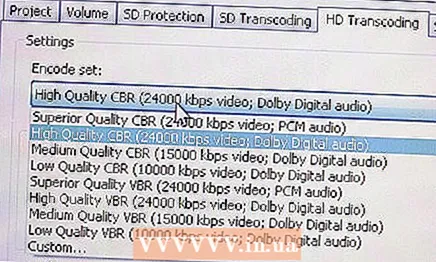 5 选择录音质量。 质量越高,对文件进行编码所需的时间就越多,光盘上用于记录的空间也就越多。
5 选择录音质量。 质量越高,对文件进行编码所需的时间就越多,光盘上用于记录的空间也就越多。  6 如果需要,您可以自定义菜单。
6 如果需要,您可以自定义菜单。 7 将转码后的文件保存到计算机上的特定文件夹中。 录制过程完成后,您可以转到此文件夹并删除那些已经录制的文件。
7 将转码后的文件保存到计算机上的特定文件夹中。 录制过程完成后,您可以转到此文件夹并删除那些已经录制的文件。  8 等待。 刻录标准 DVD 大约需要 20 分钟,但刻录多媒体光盘需要几个小时。最耗时的文件转码过程。录音时不要使用电脑:不要查看电子邮件,不要玩游戏,不要触摸鼠标或键盘。有关更多提示,请参阅提示。
8 等待。 刻录标准 DVD 大约需要 20 分钟,但刻录多媒体光盘需要几个小时。最耗时的文件转码过程。录音时不要使用电脑:不要查看电子邮件,不要玩游戏,不要触摸鼠标或键盘。有关更多提示,请参阅提示。  9 妥善保管您的刻录光盘。 将其存放在专门设计的盒子中。毕竟,DVD 光盘是由两个化学粘合的光盘组成的,这就是它比 CD 光盘脆弱得多的原因,这也是为什么 DVD 光盘盒的设计可以最大限度地减少取出光盘时的弯曲。
9 妥善保管您的刻录光盘。 将其存放在专门设计的盒子中。毕竟,DVD 光盘是由两个化学粘合的光盘组成的,这就是它比 CD 光盘脆弱得多的原因,这也是为什么 DVD 光盘盒的设计可以最大限度地减少取出光盘时的弯曲。
提示
- • 如果录制过程因空间不足而停止,您必须先清除硬盘上的更多空间。找出程序将临时文件存储在哪个磁盘上并从中删除不需要的文件。或者,您可以将临时文件的位置更改为有更多可用空间的磁盘。
- 编辑时,请牢记您的最终目标。最有可能的是,您将无法在单张 DVD 上录制超过 90 分钟的高质量视频,并且其他效果(例如慢动作、花哨的过渡、各种效果和低光照条件下的嘈杂视频)会占用不成比例的内存.
- 为了帮助您的计算机“专注”于录制,请在录制过程中关闭 Internet 连接、防火墙、防病毒和其他反恶意软件系统。
警告
- 在某些国家/地区,禁止向其他人提供和出售许可光盘的副本。



